指導要録の作成方法をカンタン解説!初心者でも安心!

いつも幼稚園・保育園・認定こども園向けICTシステム園支援システム+バスキャッチをご愛顧いただき、誠にありがとうございます。
年度末が近づき、先生方にとって、子どもたちの成長や一年間の取り組みを振り返りながら指導要録を作成する時期となりました。
さて、この度は年度末に向けて、園支援システム+バスキャッチを活用した指導要録の作成手順をお伝えいたします。お忙しい時期に重要な業務の一環となる指導要録の作成を、より効率的かつスムーズに進めるためのポイントをご紹介します。
指導要録の開き方
1.[園児一覧]から指導要録を記入したい園児名を選択します
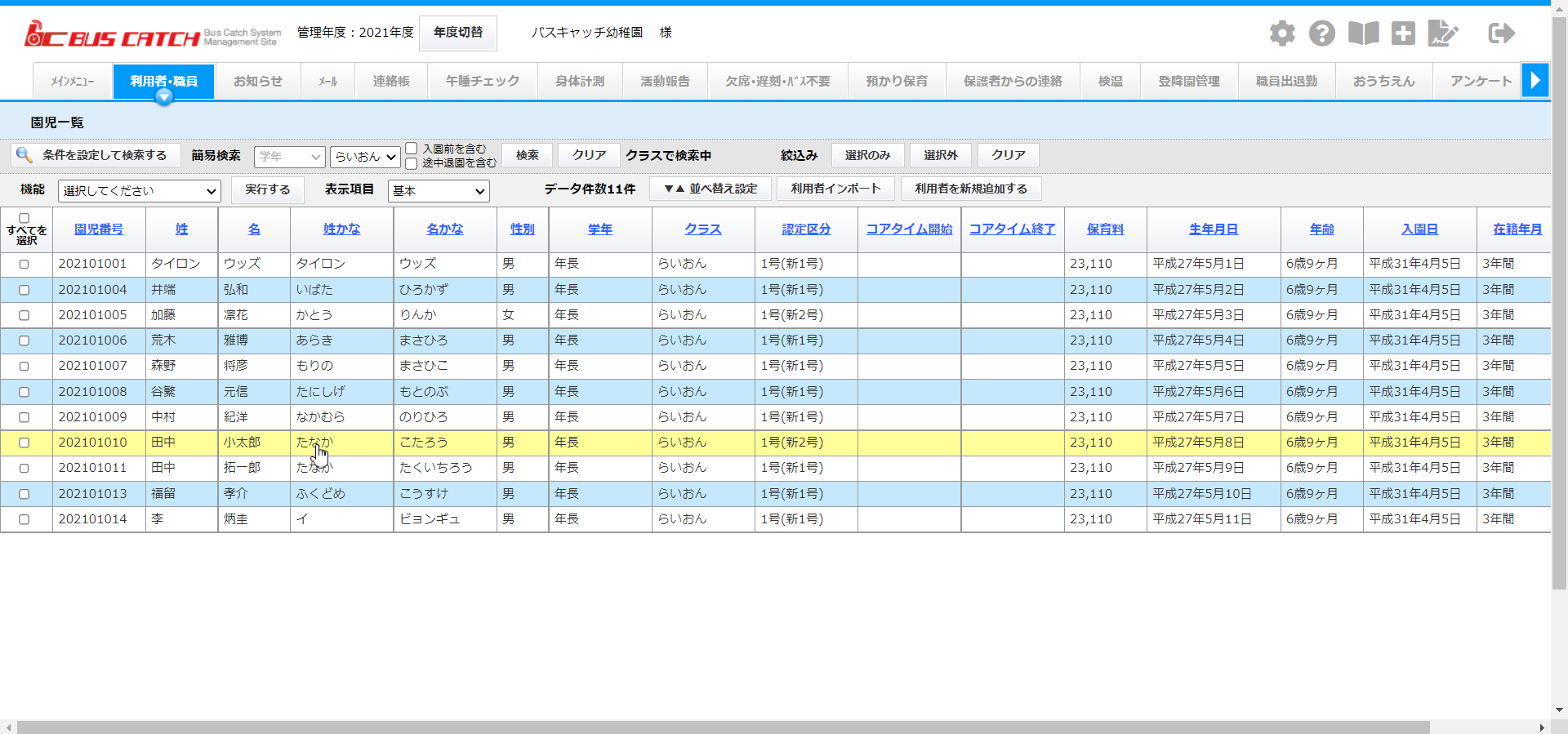
2.[指導要録]をクリックします
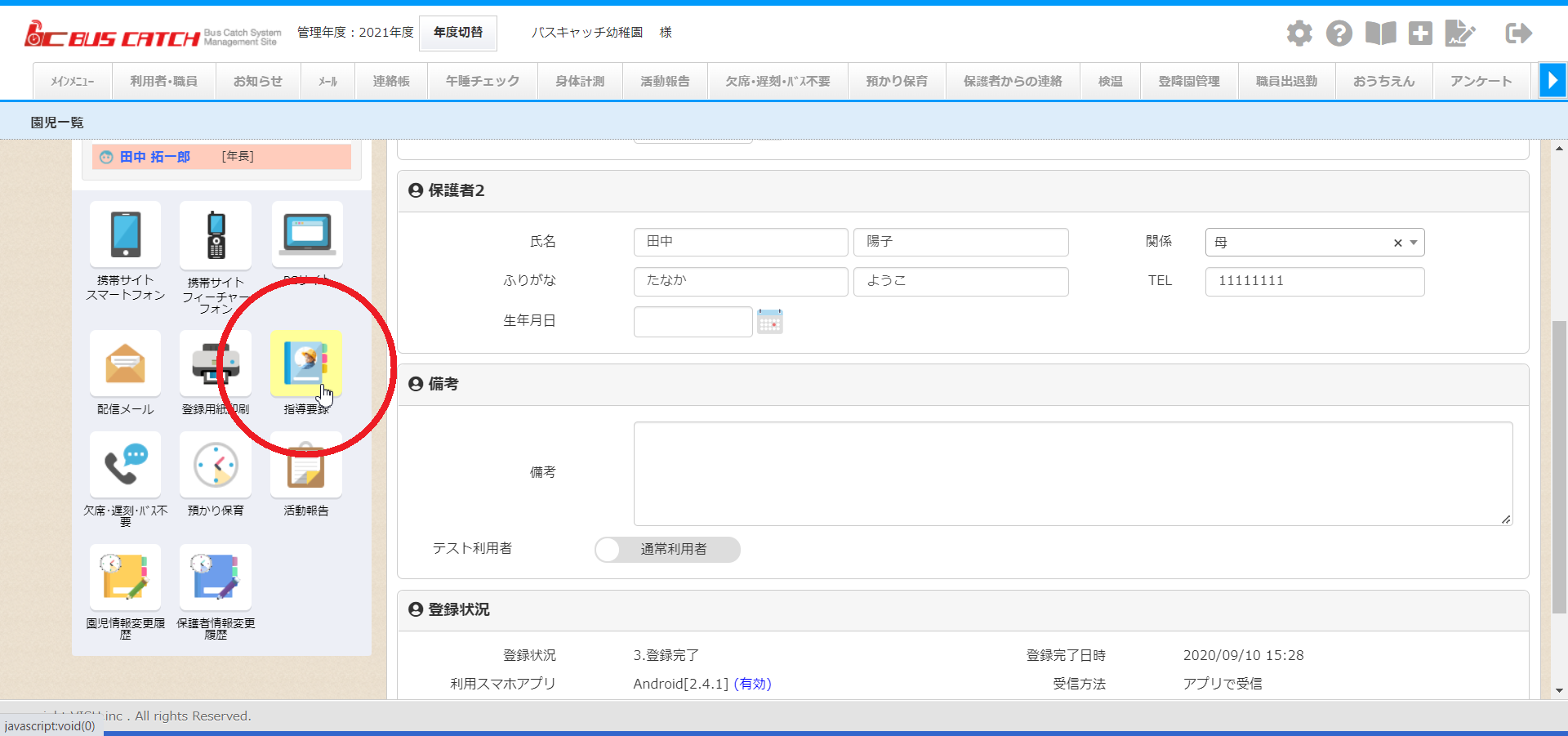
指導要録の記入方法
1.別ウインドウで[指導要録]が開いたら、キャプチャ上部の[差し込み]ボタンをクリックし、該当年度の情報を自動的に差し込みます(黄色部分)
※差し込まれない箇所がある場合は、管理画面右上の[操作マニュアル]の「指導要録作成マニュアル」をご参照いただき、設定をご確認ください
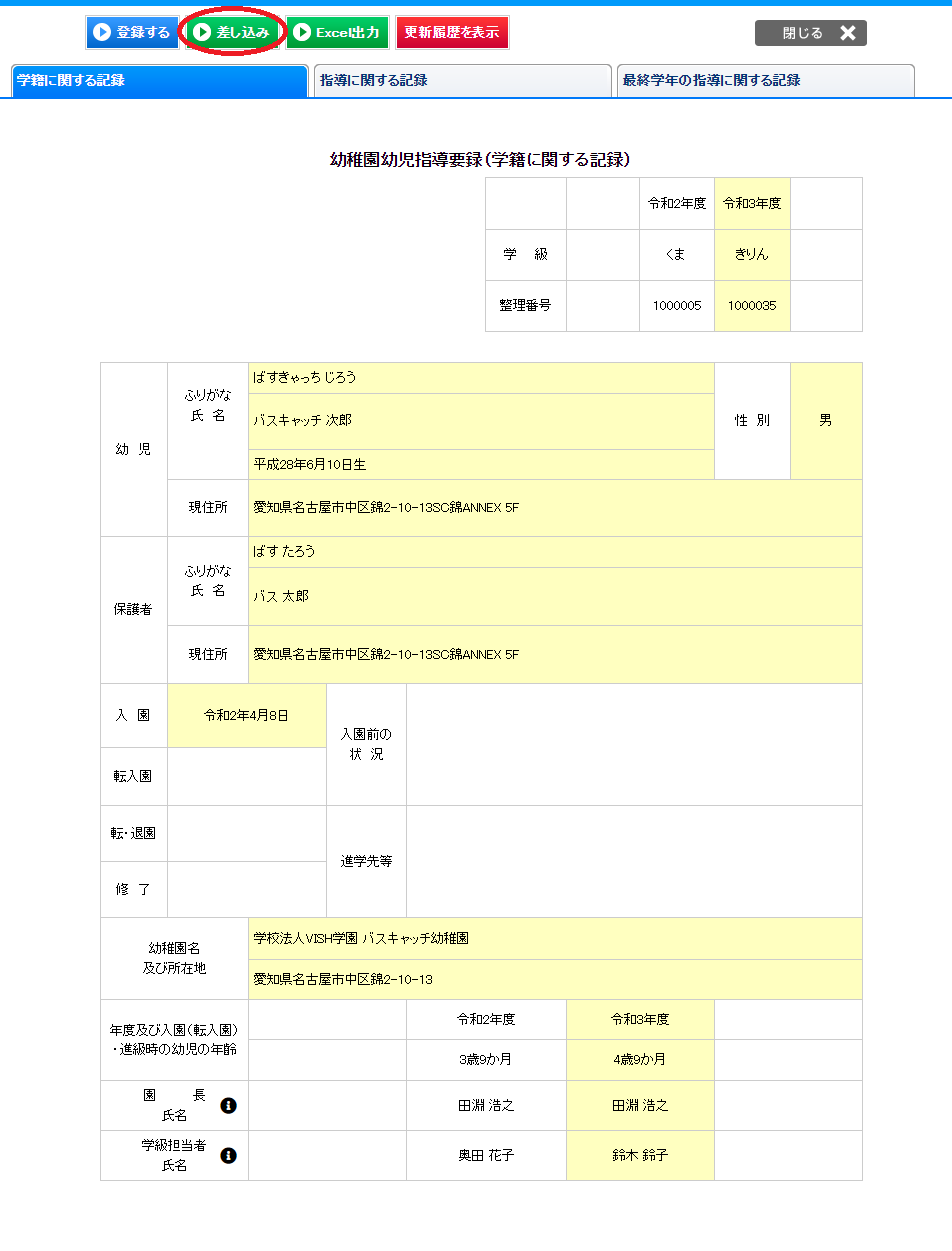
・学籍に関する記録の入力ページには、備考欄があります。この備考欄には、学籍の記録や指導に関する修正内容などを記載することができます。これにより、過去の記録との整合性を保ちながら、修正を行うことが可能です。詳しくは以下ブログをご参照ください。
指導要録作成機能に備考欄を追加!
2.次に[指導に関する記録]の記入です。キャプチャ上部の[指導に関する記録]タブをクリックし、[差し込み]ボタンをクリックします。該当年度の学年の重点や教育日数、出席日数が自動的に差し込まれます(黄色部分)
※差し込まれない箇所がある場合は、管理画面右上の[操作マニュアル]の「指導要録作成マニュアル」をご参照いただき、設定をご確認ください
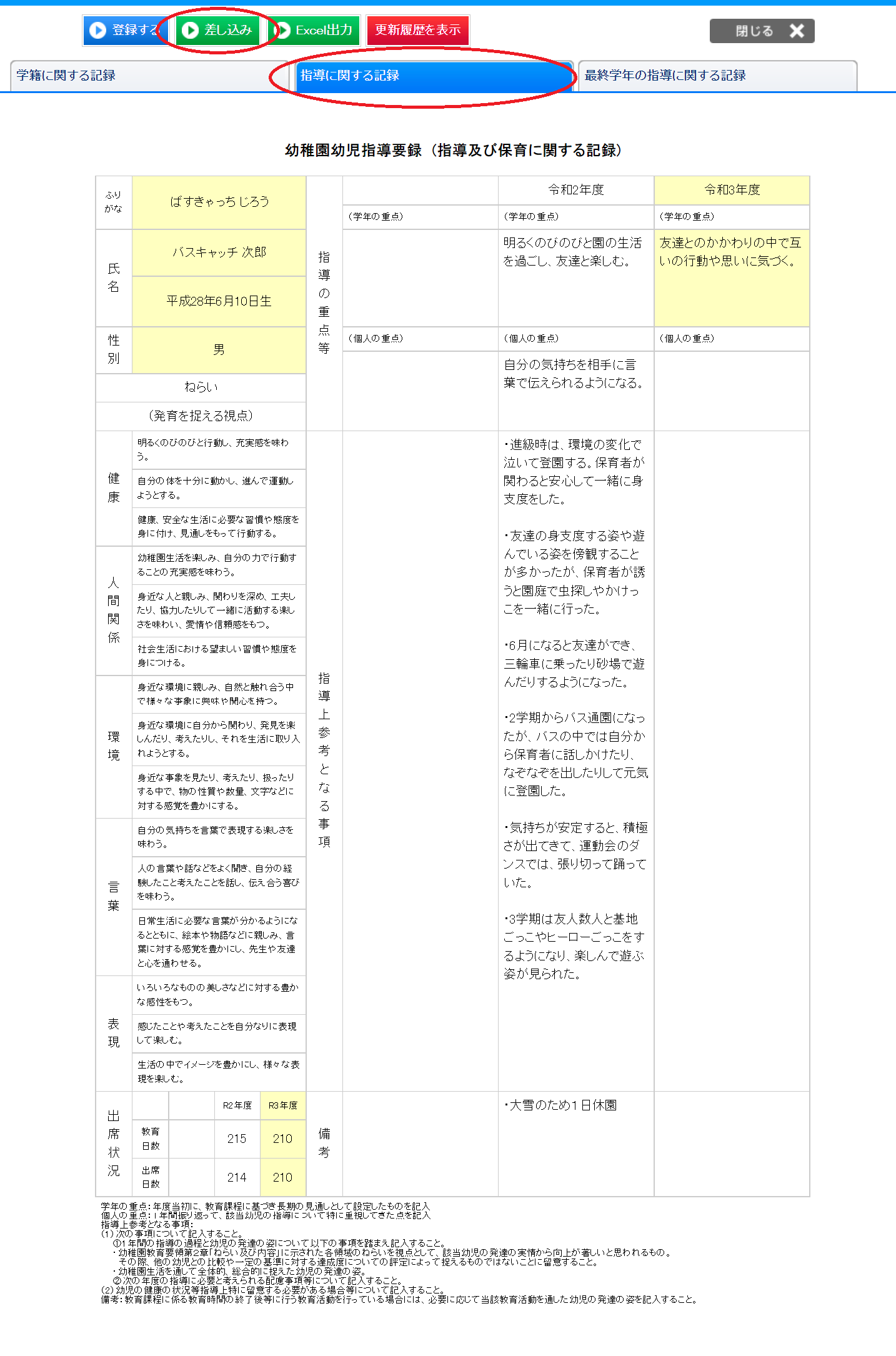
3.「個人の重点」や「指導上参考となる事項」等を記入します。記入する際は、該当の項目欄をクリックします。記入後は、[差し込み]ボタンをクリックします
・自由入力欄にはPCやタブレットから直接記入するか、予め作成した文例から挿入することもできます
※文例の設定方法等は管理画面右上の[操作マニュアル]の「指導要録作成マニュアル」をご参照いただき、設定をご確認ください
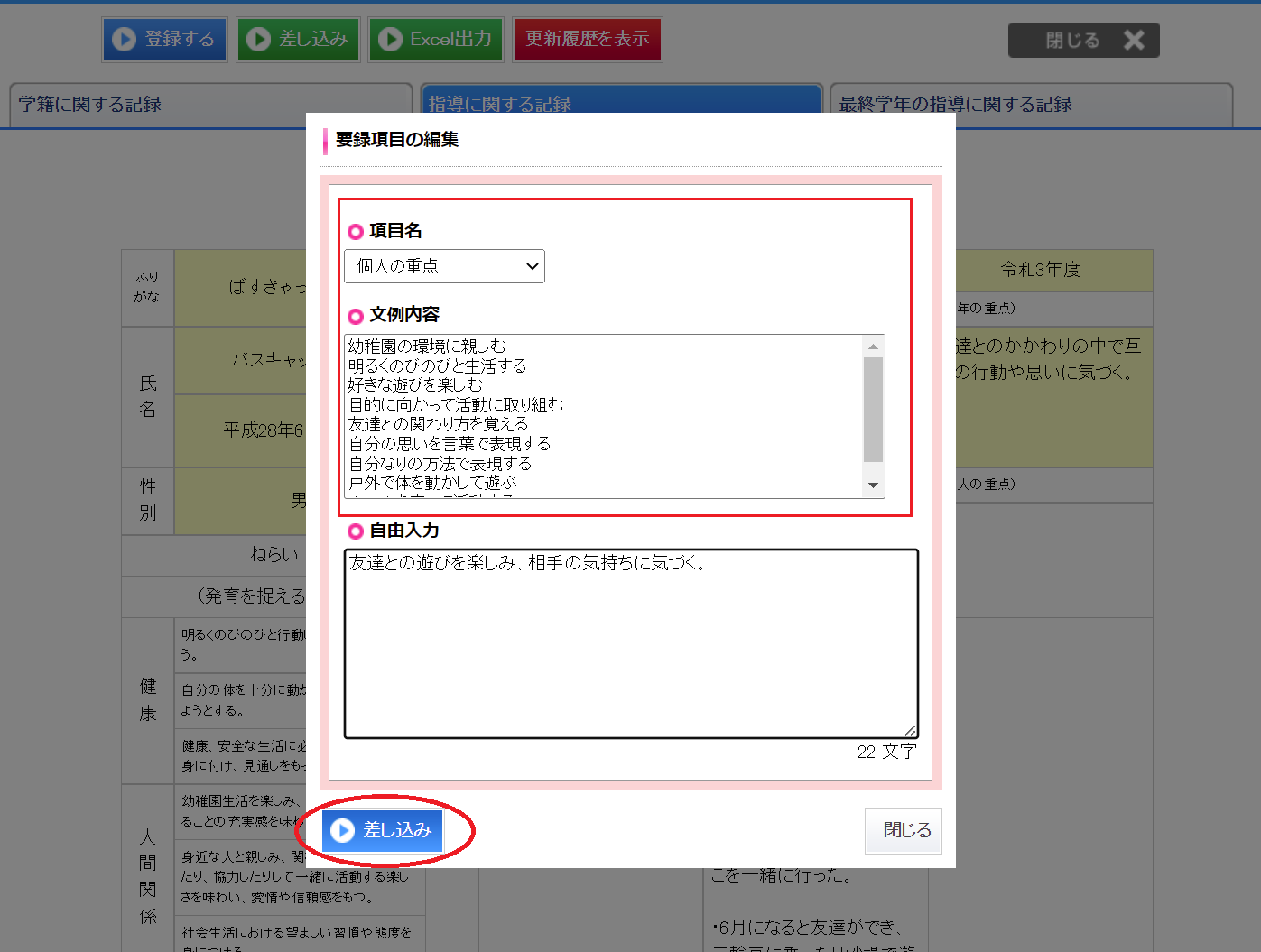
・出席停止日数の記載等を記入する「備考」欄には[欠席状況]ボタンがあります。クリックすると年間の欠席状況を確認でき、便利です。詳しくは以下ブログをご参照ください
「要録作成機能」の機能を拡充!
4.記入が完了したらキャプチャ上部の[登録する]ボタンをクリックし、保存します
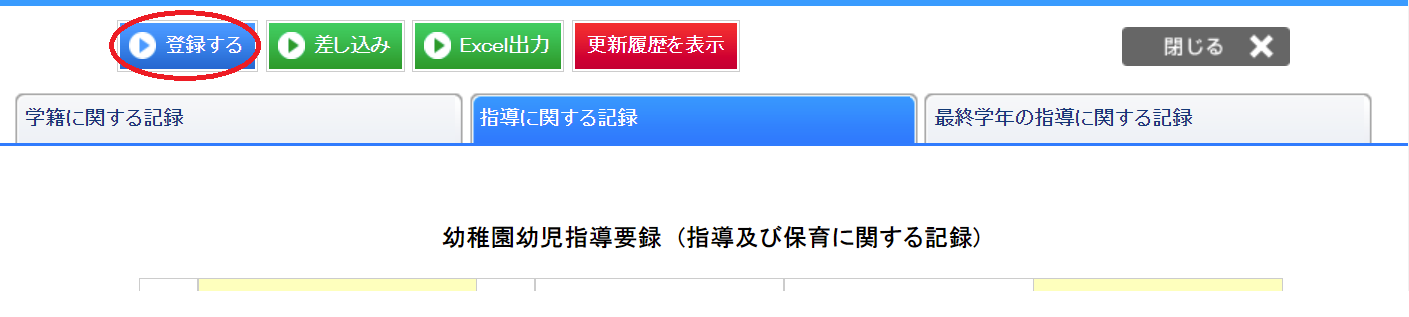
指導要録の出力方法
1.[Excel出力]をクリックします
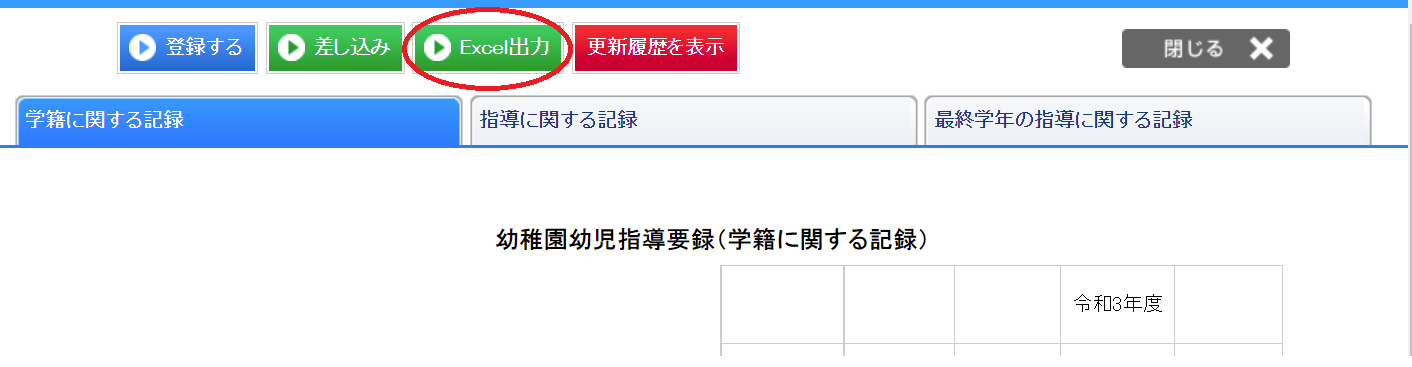
2.[ダウンロード]をクリックをクリックし、Excelファイルをダウンロードします
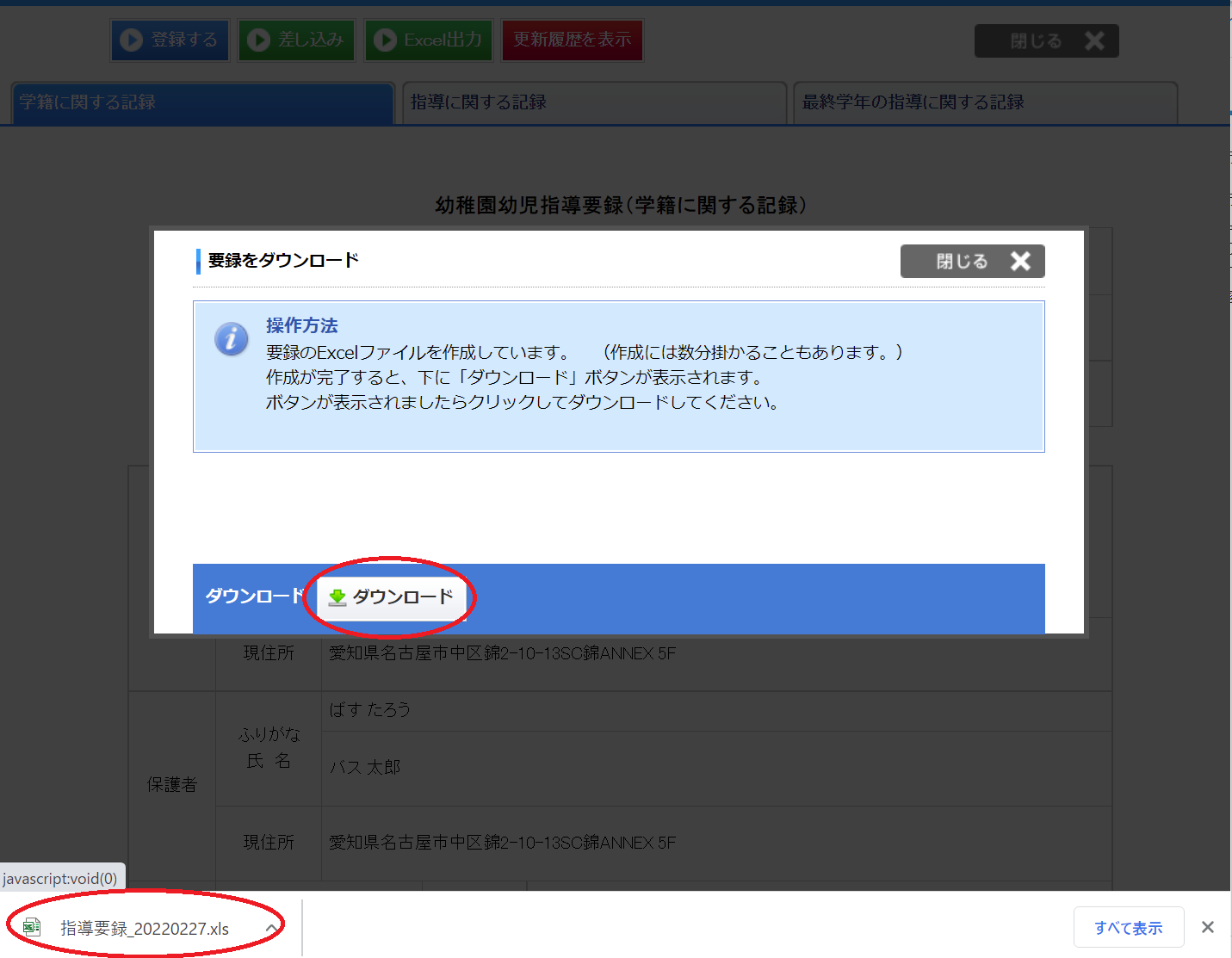
3.ダウンロードしたファイルを開くとExcel出力した指導要録が表示されます
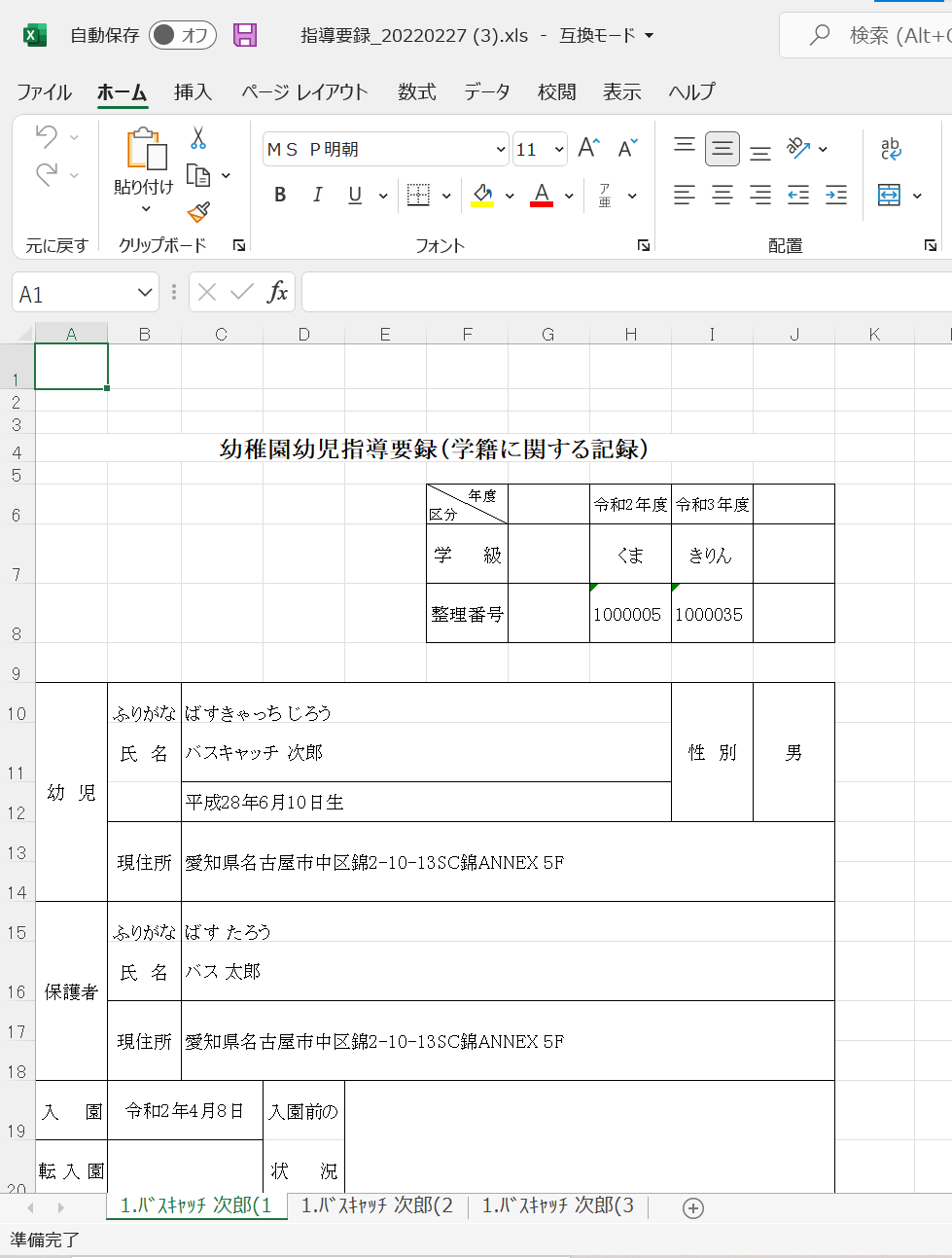
4.Excel出力した指導要録を保存する場合は、[ファイル]をクリックします
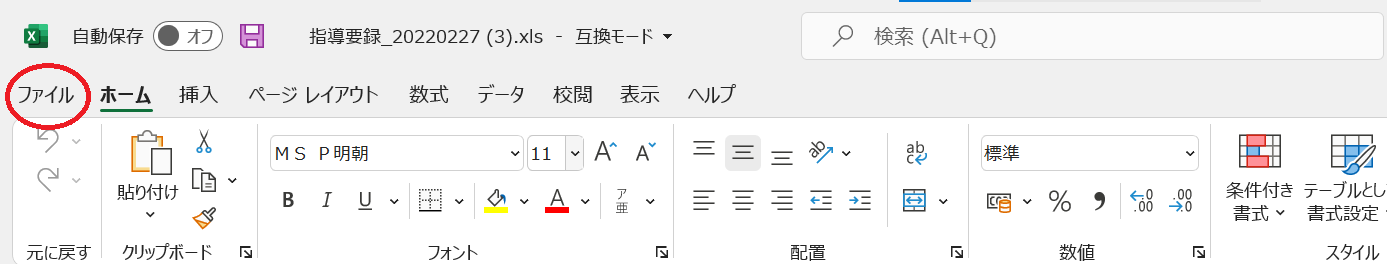
5.以下手順で、保存します
1.「名前を付けて保存」をクリックします
2.「参照」をクリックします
3.保存場所を指定して「保存」をクリックします
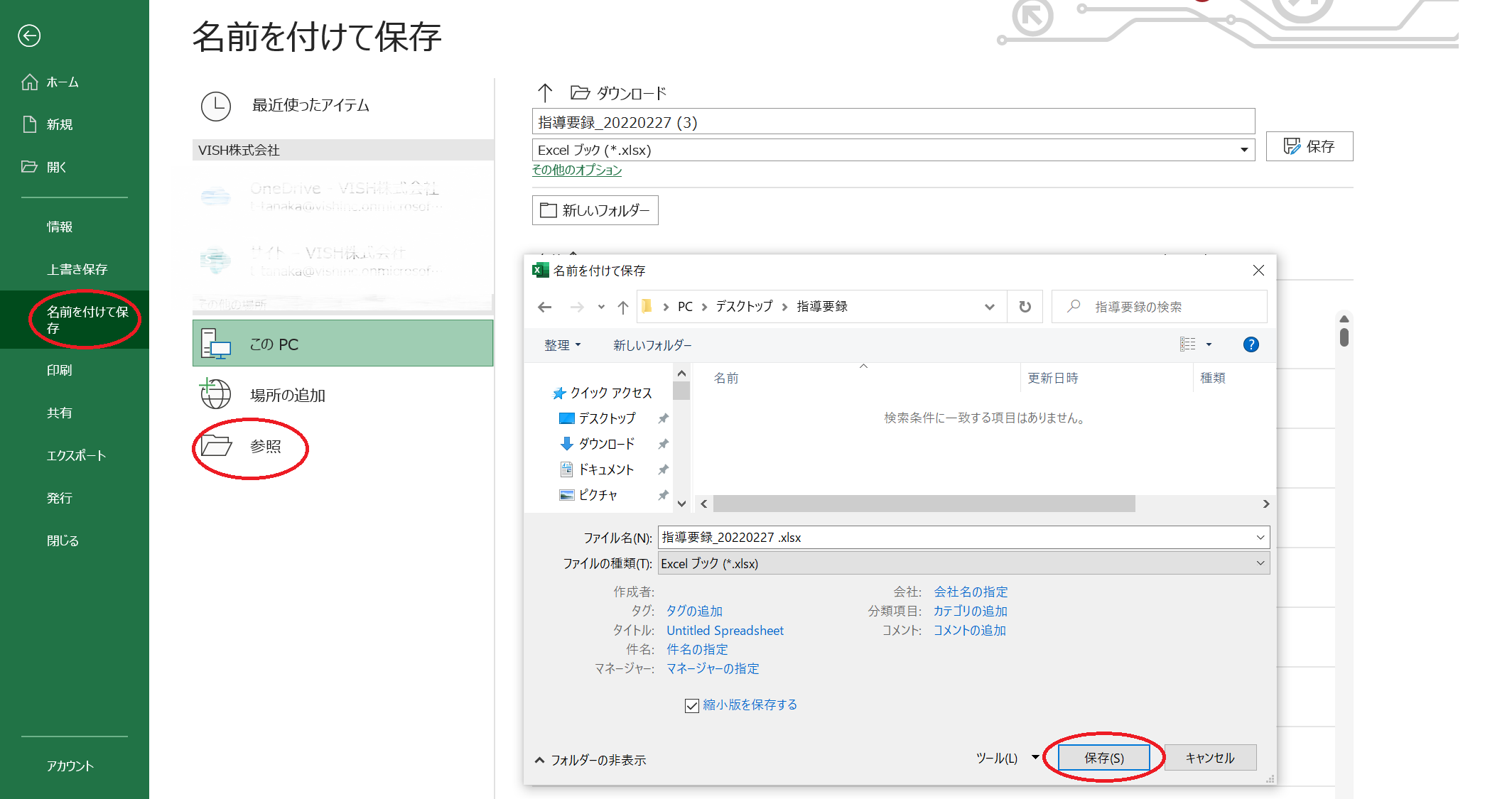
※指導要録作成機能全体の利用方法については、管理画面右上の[マニュアル]よりご確認ください。
いかがでしたでしょうか?お忙しい年度末にお役立ていただければ幸いです。
年度末に必ず書く指導要録。まだ、ICT化していない施設の皆様は、園支援システム+バスキャッチの導入をきっかけにICT化して行きましょう!
今後も園支援システム+バスキャッチは、新機能リリース、機能改善を図ってまいりますので、よろしくお願いいたします。
園支援システム+バスキャッチの資料をご希望の方や、リモートツールを活用したデモをご希望の方は、[フォーム]よりお気軽にお問い合わせください。
VISH株式会社の公式Facebookページでは、新機能のご紹介や効果的な活用方法、VISH株式会社の日常の様子を発信しています。「いいね!」ボタンをクリックしていただくと、最新情報がご自身のニュースフィードに届きます。ぜひご覧ください。
また、VISH株式会社では以下の公式X(旧Twitter)でも情報を発信しています。ぜひフォローして最新情報をチェックしてみてください!


